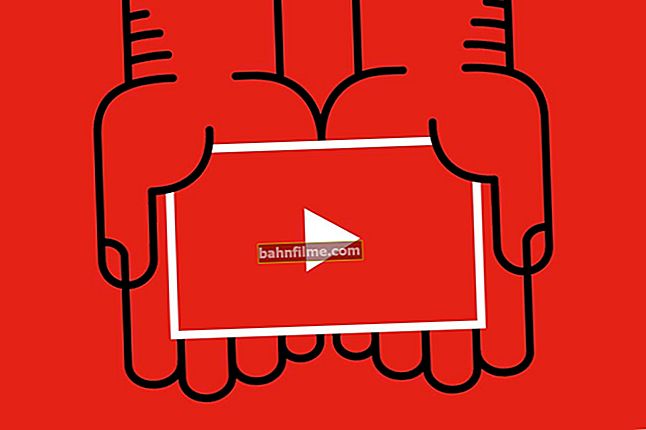Желим ти пријатан дан!
Желим ти пријатан дан!
Често, приликом слања порука, смајли (или емоџији) уметнути на време могу врло тачно изразити наш став или расположење по одређеном питању.
Поред тога, занимљиве „иконе“ ✌ помажу да се текст „разблажи“, учини мање монотоним и учини читаоца да обрати пажњу на неке занимљиве тачке (ово често користим на свом блогу ☝).
ако ти користећи Виндовс 10 - за вас се уметање емоџија претвара у само једну тастерску пречицу ...
👉 Напомена!
1) Панел емоји се појавио у оперативном систему Виндовс 10 верзије 1709 (9. априла 2019) (можете сазнати који ОС имате овако ->).
2) Како покренути исправку на најновију верзију оперативног система Виндовс 10 ->
*
Емоџији у оперативном систему Виндовс 10
Метод 1
И тако, најједноставнији начин да отворите уграђену траку са емоји-јевима у оперативном систему Виндовс 10 је да притиснете комбинацију:
„Победи“ + „.“
или
"Победи" + ";"

Тастерска пречица за позивање прозора емоји сличица
Белешка!
На неким тастатурама, да бисте покренули таблу емоји, морате да омогућите распоред на енглеском (Инж)!

Енглески распоред
Даље, имаћете таблу са великим бројем врло различитих симбола (емотикони, емоји) - само треба да изаберете онај који вам треба.

Емоји табла (Виндовс 10)
Како то изгледа у Ворду - можете видети снимак екрана испод.

Како ће емотикони изгледати у Ворду!
Примећујем да је број различитих варијација једноставно огроман: гомила смајлија, икона аутомобила, изрази осећања, симпатије итд.

Преглед панела
Метод 2
Ако права тастатура не дозвољава позивање утичнице са емотиконима - користите виртуелни додир! Иначе, корисна ствар у неким случајевима ...
Да бисте је активирали - кликните десним тастером миша (десни клик) на траци задатака и у менију који се појави кликните на ставку „Прикажи дугме на додирној тастатури“ ... Погледајте снимак екрана испод.

РМБ на траци задатака
Затим кликните ЛМБ на икони тастатуре која се појављује поред сата.

Додирните икону тастатуре
Тада ће се на дну екрана „искочити“ виртуелна тастатура - на њој ће бити посебна тастатура. дугме за позивање емотикона (налази се поред „Цтрл“).

Додирните тастатуру
У ствари, остаје само да одаберете емоџи који вам треба ...

Избор жељеног смајлија!
Метод 3
Ако радите са Ворд документима, онда не морате тражити нешто друго да бисте пронашли потребне иконе и емотиконе, главна ствар је да имате нову верзију канцеларије.
Ако отворите одељак „Уметак / иконе“ - видећете хиљаде различитих икона на разне теме.

Уметни - иконе (Ворд 2019)
На доњем екрану сам представио неке теме: интерфејс, уметност, трговина, људи, лица, лек итд.

Потражите знакове
Величина сваке иконе која се убаци може се прилагодити вашим потребама. Можда једино што може мало узнемирити је то што су црно-бели (бар за сада ...).

Како то изгледа у Ворду
Метод 4
Па, последња метода ради за све верзије оперативног система Виндовс ...
Довољно је пронаћи икону која вам је потребна на неком сајту (директоријуму), копирати је (Цтрл + Ц) и залепити у свој текст (Цтрл + В). На свом блогу имам мали избор најчешће коришћених икона и симбола (линк испод).
Да помогне!
Симболи, иконе за уметање у текст: кућа ⛪, рука ✌, сунце ☀ итд. - //оцомп.инфо/символии-знацхки.хтмл

Икона за копирање
Иначе, ако ћете копирани емоџи лепити у Ворд - обратите пажњу на опције лепљења (да бисте отворили прозор - притисните РМБ било где у документу): можете да изаберете са или без форматирања (у једном случају икона биће обојена, у другој - црно-бела).

РМБ у Ворд - задржите оригинално форматирање
*
На овоме се опраштам данас.
Срећан рад!
👋